Viimane asi, mida sa tahad juhtuda, millal kasutades paroolihaldurit ei saa teie kontole sisse logida. Seal on tööriist, mis peaks aitama teil kõiki paroole hallata, kuid te ei pääse sellele juurde. Selles juhendis uurime, kuidas saate LastPassi sisselogimisprobleeme lahendada ja oma paroolihaldurile juurdepääsu taastada.
LastPassi sisselogimisprobleemide lahendamine
⇒ Märkus: Kahjuks on LastPassis sisselogimisprobleemid üsna sagedased. Kontrollige, kas teised kasutajad teatas sarnastest sisselogimisprobleemidest. Võib-olla on LastPass keset suurt katkestust ja ettevõte töötab juba paranduse kallal.
Veenduge, et sisestaksite õiged tähemärgid
Kontrollige, kas suurtäheluku klahv on lubatud või keelatud. Seejärel kontrollige oma klaviatuuripaigutust, eriti kui teie kasutajanimes või paroolis on erimärke. Praeguse konfiguratsiooni kontrollimiseks hõljutage kursorit tegumiribal klaviatuuri keele ikooni kohal.
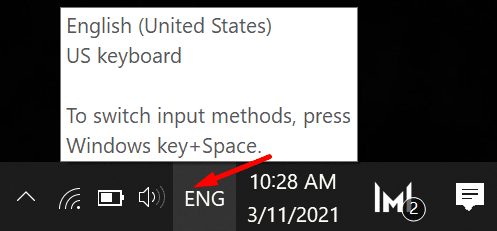
Kui teil on vaja muuta klaviatuuripaigutust, klõpsake klaviatuuri keele ikooni ja valige mõni muu keele sisestusvalik.

Käivitage Notepadi dokument ja sisestage oma parool või põhiparool. Kontrollige parooli veelkord, et veenduda, et selles pole kirjavigu. Seejärel kopeerige see rakendusse ja kontrollige, kas saate sisse logida.
Logige sisse LastPass Online'i
Kui te ei saa eraldiseisva rakendusega oma kontole sisse logida, proovige sisse logida veebis. Minema https://lastpass.com ja kontrollige, kas saate sisse logida. Otsige värskendusi ja värskendage oma brauserit, kui saadaval on uuem versioon.
Lisaks desinstallige LastPassi laiendus, sulgege brauser, taaskäivitage see ja installige laiendus uuesti.

Keelake brauseri laiendused ja tühjendage LastPassi vahemälu
Kui te ikka ei saa LastPassi sisse logida, keelake kõik brauseri laiendused, välja arvatud LastPass. Võib-olla segavad mõned teie laiendused LastPassi. Klõpsake oma brauseri menüül, valige Laiendused (või Rohkem tööriistu ja seejärel klõpsake Laiendused) ja keelake kõik oma laiendused käsitsi.

Lisaks navigeerige aadressile C:\Users\UserName\AppData\LocalLow, valige kaust LastPass ja eemaldage sellest kaustast kõik failid. Kontrollige tulemusi.
Keelake sisselogimine valitud riikidest ja lülitage VPN välja
Kontrollige, kas olete lubanud täpsema valiku, mis ütleb "Luba sisselogimine ainult valitud riikidest.” Kui kolisite hiljuti teise riiki, võib selle valiku kasutamine takistada teil oma kontole sisse logida. Kui see juhtub, võib LastPass kuvada ka järgmise tõrketeate: "LastPass ei tunne seda seadet ära või olete uues kohas.
Sellest probleemist mööda hiilimiseks (või selle vältimiseks tulevikus) keelake valitud riikidest sisselogimise võimalus ja lülitage VPN välja, kui seda kasutate.
- Klõpsake oma profiilipildil ja valige Konto seaded.
- Seejärel kerige alla kuni Kuva täpsemad seaded.
- Kerige alla turvalisuseni ja tühjendage ruut. Luba sisselogimine ainult valitud riikidest.
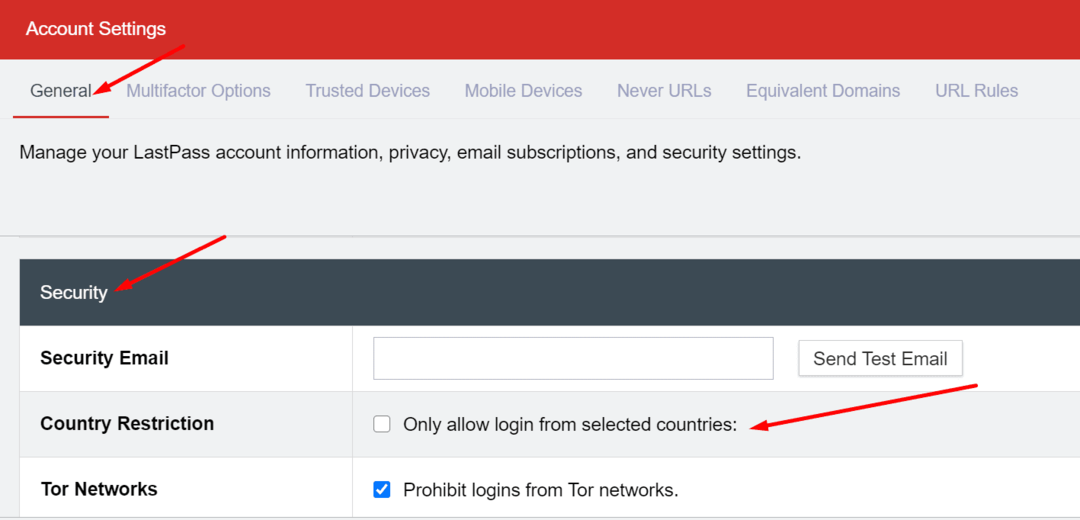
- Salvestage muudatused ja kontrollige, kas see toiming vähendab sisselogimisprobleemide sagedust.
Kontrollige oma kuupäeva ja kellaaja seadeid
LastPassi serverid võivad keelduda teie ühendustaotluse kinnitamisest, kui teie süsteemi kuupäeva ja kellaaja sätted on valed.
- Minema Seaded, valige Aeg ja keelja valige Päev ja aeg vasakpoolsel paanil.
- Lülitage sisse suvandid, mis võimaldavad teie arvutil aja ja ajavööndi automaatselt määrata.

Taasta oma konto
Kui unustasite LastPassi parooli, võite proovida oma kontot taastada. Pidage meeles, et LastPass ei salvesta teie peamist parooli. See tähendab, et ettevõte ei saa seda teile tagasi saata, kui selle unustate. Ainus lahendus, mis teil jäänud on, on navigeerida lehele Konto taastamise leht et võimaldada teie Ühekordne parool.
Selle meetodi toimimiseks peate pääsema juurde konto taastelehele arvutist ja brauserist, mida kasutasite varem LastPassi sisselogimiseks. Vastasel juhul ei saa te parooli lähtestada.
Tasub mainida, et te ei saa seda lahendust kasutada, kui tühjendasite hiljuti brauseri vahemälu või muutsite oma peamist parooli. Viimase abinõuna võite proovida ennistada LastPassi peaparooli muudatus.
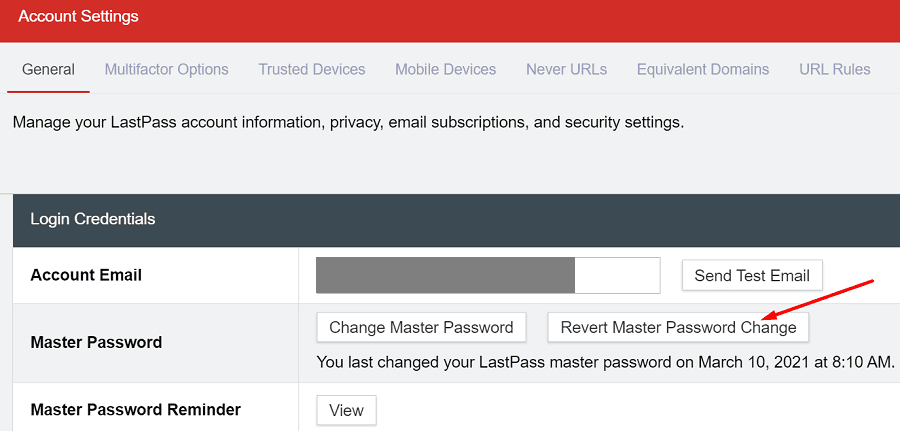
Kui te ei saa mobiilirakendusse sisse logida
Kui sisselogimisprobleem mõjutab ainult LastPassi mobiilirakendust, kontrollige värskendusi ja installige rakenduse uusim versioon. Lisaks kontrollige oma telefoni kuupäeva ja kellaaja seadeid ning veenduge, et need on õiged. Teie 2FA-kood on välja lülitatud, kui kasutate valesid kuupäeva ja kellaaja seadeid. Kui probleem püsib, installige rakendus uuesti.
Muide, pidage meeles, et te ei saa oma kontot LastPassi mobiilirakenduse abil taastada.
Järeldus
Üllataval kombel on sisselogimisprobleemid mõned kõige sagedasemad probleemid, mis mõjutavad LastPassi kasutajaid. Probleemi tõrkeotsinguks veenduge, et sisestaksite õiged tähemärgid, keelake oma VPN või IP-aadressi peitmise tarkvara, lülitage brauseri laiendused välja ja lähtestage parool. Kui sageli esineb teil LastPassi sisselogimisprobleeme? Millistel tõrkeotsingumeetoditel oli teie puhul suurim edukuse määr? Jagage oma mõtteid allolevates kommentaarides.